
Geen moderne drukker sal nie ten volle werk nie, as u nie die toepaslike sagteware installeer nie. Dit is belangrik vir Canon F151300.
Installeer bestuurder vir die Canon F151300-drukker
Enige gebruiker het 'n keuse van 'n bestuurderstartmetode op sy rekenaar. Kom ons probeer om dit meer in elk van hulle uit te vind.Metode 1: Canon Amptelike webwerf
Aan die begin is dit opmerklik dat die naam van die drukker onder bespreking op verskillende maniere geïnterpreteer word. Iewers word dit aangedui as Canon F151300, en iewers kan I-Sensys LBP3010 gevind word. Op die amptelike webwerf word net die tweede opsie gebruik.
- Ons gaan na die internet hulpbron van kanon.
- Daarna bring ons die muiswyser na die "Ondersteuning" -afdeling. Die webwerf verander die inhoud effens, sodat die "bestuurders" -afdeling van die onderkant verskyn. Ons maak 'n enkele kliek daarop.
- Op die bladsy wat daar verskyn, is daar 'n soektog. Ons betree die naam van die "Canon I-Sensys LBP3010" drukker, druk dan die Enter-sleutel.
- Vervolgens stuur ons dadelik die toestel na die persoonlike bladsy van die toestel waar u die vermoë bied om die bestuurder af te laai. Klik op die "Aflaai" -knoppie.
- Daarna word ons aangebied om die aansoek om weiering te lees. U kan dadelik op "VOORWAARDES EN DOWNLOAD" klik.
- Jy begin met die aflaai van 'n lêer met uitgaan. Sodra die aflaai voltooi is, maak dit oop.
- Die nut pak die nodige komponente uit en installeer die bestuurder. Dit bly net om te wag.

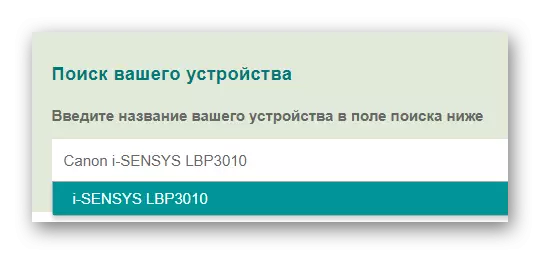
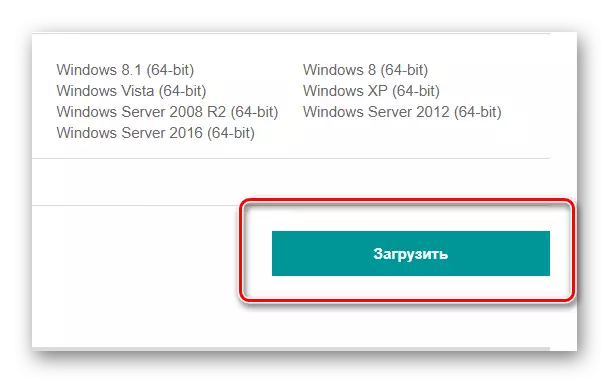
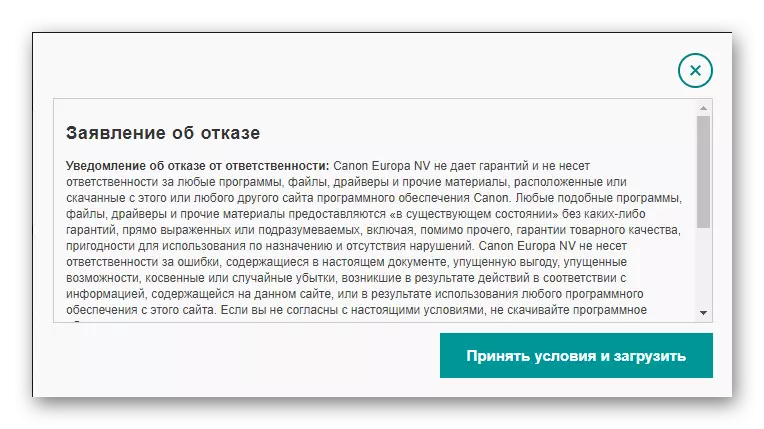
Op hierdie analise van die manier waarop dit verby is.
Metode 2: Derdeparty-programme
Soms is dit meer gerieflik om bestuurders nie deur die amptelike webwerf te installeer nie, maar gebruik van derdeparty-programme. Spesiale toepassings is in staat om outomaties te bepaal wat nie genoeg is nie, waarna dit geïnstalleer is. En dit alles is amper sonder jou deelname. Op ons webwerf kan u die artikel lees waar al die nuanses van hierdie of dat bestuurderbestuurders geverf is.
Lees meer: Die beste programme vir die installering van bestuurders
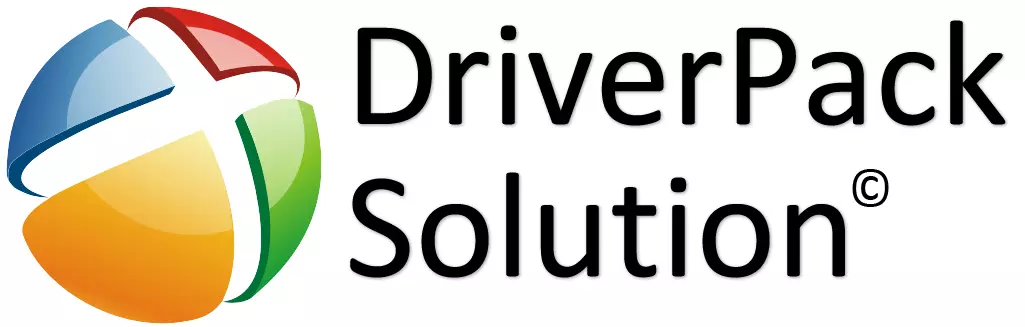
Die beste onder sulke programme is Driverpack Oplossing. Haar werk is eenvoudig en benodig nie gespesialiseerde kennis oor rekenaars nie. Groot databasisse van bestuurders laat jou toe om sagteware te vind, selfs vir min bekende komponente. Dit maak nie sin om meer te vertel van die beginsels van werk nie, want jy kan hulle van die onderstaande skakel kennis maak.
Les: Hoe om bestuurders op 'n rekenaar op te dateer met die bestuur van bestuurspakoplossing
Metode 3: Toestel ID
Vir elke toestel is dit relevant dat dit sy eie unieke ID het. Met hierdie nommer kan u 'n bestuurder vir enige komponent vind. Terloops, vir die Canon I-Sensys LBP3010 drukker, lyk dit so:
Canon LBP3010 / LBP3018 / LBP3050

As jy nie weet hoe om die sagteware vir die toestel te vind deur middel van sy unieke identifiseerder, dan raai ons lees van 'n artikel op ons webwerf. Na die ondersoek van dit, sal jy nog 'n manier om die bestuurder te installeer bemeester.
Les: Soek vir bestuurders per toerusting ID
Metode 4: Windows Standard Tools
Om die bestuurder vir die drukker te installeer, dit is nie nodig om enigiets met die hand te installeer. Alle werk vir jou kan standaard Windows gereedskap maak. Net net nader aan die verwikkeldheid van hierdie metode verstaan.
- Eerstens moet jy na die beheerpaneel gaan. Ons doen dit deur middel van die spyskaart "Start".
- Daarna vind ons "toestelle en drukkers".
- In die venster wat oopmaak, in die boonste deel, kies "die drukker installering".
- As die drukker verbind via 'n USB-kabel, kies dan "Voeg Plaaslike drukker".
- Daarna het Windows nooi ons om die hawe vir die toestel te kies. Laat die een wat aanvanklik was.
- Nou moet jy 'n drukker in die lyste te vind. Aan die linkerkant ons is op soek na "Kanon", en op die regte "LBP3010".
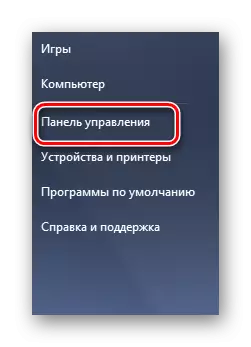

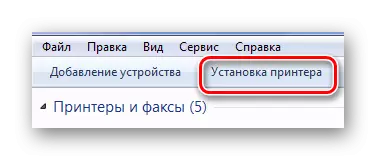
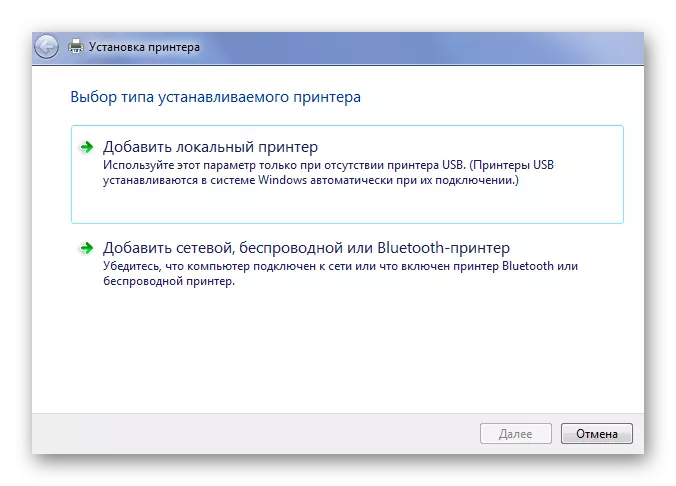
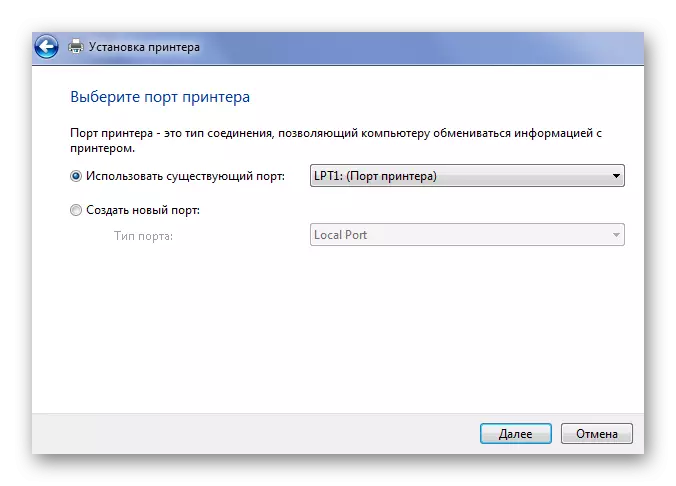
Ongelukkig is dit bestuurder is nie beskikbaar op alle weergawes van Windows, so die metode word beskou as oneffektief te wees.
Op hierdie, al die werkswyse vir die installering van die bestuurder vir die Canon F151300 drukker uitmekaar gehaal.
